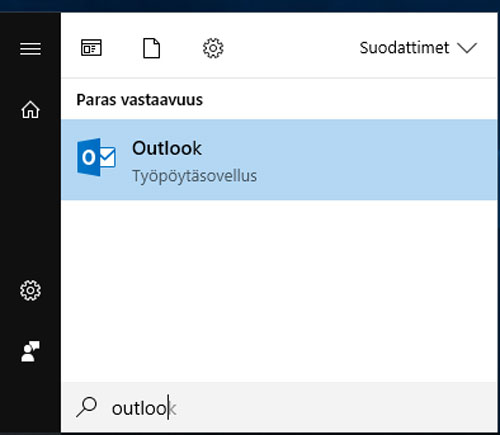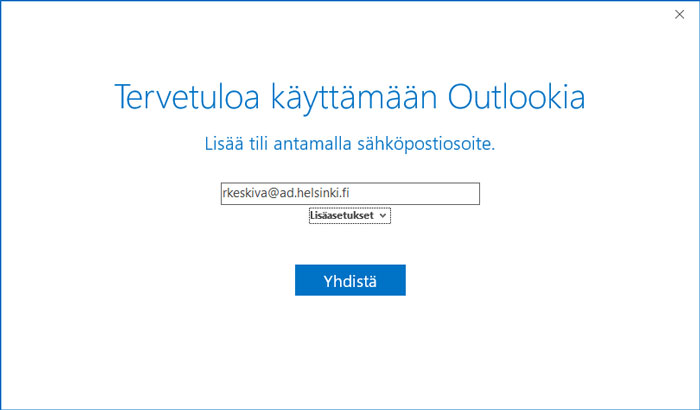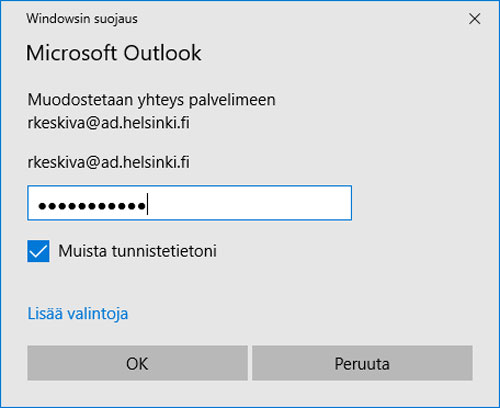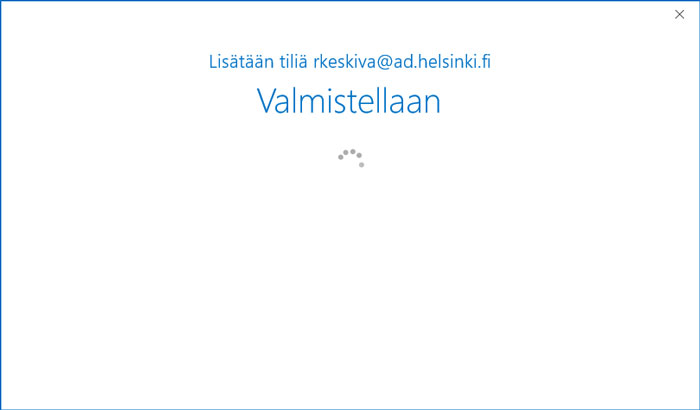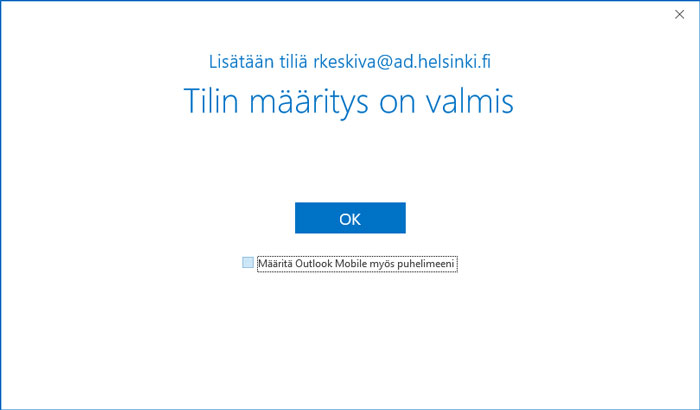Tämän ohjeen avulla voit säätää yliopiston Office 365 -sähköpostin kotikoneellesi.
Ohje on kirjoitettu Outlook 2016-versiolla sekä Windows-koneella. Ohjetta voi soveltaa muihin versioihin ja käyttöjärjestelmiin.
Pikaohje
Ensimmäisen tilin lisääminen
- Avaa Outlook.
- Tilin luontisovellus aukeaa. Seuraa ohjeita.
- Pyydetään sähköpostisosoitetta, anna tili muodossa tunnus@ad.helsinki.fi (esim. rkeskiva@ad.helsinki.fi).
- Anna tilin salasana. Voit laittaa ruksin ruutuun "Muista tunnistetietoni".
- Tili asentuu automaattisesti tästä eteenpäin.
Toisen tilin lisääminen
Mikäli Outlookissa on jo aikaisemmin määritelty tili/tilejä toimi näin:
- Avaa Outlook
- Valitse ylävalikosta Tiedosto (File) > Lisää tili (Add account).
- Seuraa ohjeita yllä.
Tarkka ohje
Ensimmäisen tilin luominen
- Avaa Outlook kirjoittamalla Start-valikon hakuruutuun Outlook.
Mikäli ohjelmaa ei ole vielä asennettu, katso Office-paketin asennusohjeet kotikoneelle erillisestä ohjeesta.
- Kun ohjelmaa avataan ensimmäisen kerran, asennusvelho aukeaa. Mikäli tilejä on lisätty jo aikaisemmin, avaa asennusvelho seuraavasti: Tiedosto > Lisää tili.
- Pyydetään sähköpostisosoitetta, anna tili muodossa tunnus@ad.helsinki.fi (esim. rkeskiva@ad.helsinki.fi).
- Anna tilin salasana. Voit laittaa ruksin ruutuun "Muista tunnistetietoni".
- Tili asentuu automaattisesti tästä eteenpäin.
Kun salasana on oikein, tilin määritys on valmis. Jos et halua määritellä Outlookia puhelimesi, ota ruksi pois kohdasta Määritä Outlook Mobile myös puhelimeni.
Video-ohje
Anna palautetta
Helsingin yliopiston IT-Helpdeskin ohjesivusto auttaa sinua työhösi liittyvissä IT-aiheisissa kysymyksissä. Kerro meille, miten voisimme parantaa ohjeitamme. Arvostamme suuresti palautettasi!
Kuinka parantaisit ohjeistusta?